Migrar correio do Google Workspace para o Microsoft 365 (método manual)
Os procedimentos seguintes deverão ser executados se estiver a tentar migrar manualmente do Google Workspace com o EAC Clássico ou Novo:
Criar uma Conta de Serviço Google
Através de um browser Chrome, inicie sessão na consola de administração do Google Workspace em admin.google.com.
Num novo separador ou janela, navegue para a página Contas de Serviço .
Selecione Criar projeto, atribua um nome ao projeto e selecione Criar.
Selecione + Criar conta de serviço, introduza um nome, selecione Criar e, em seguida , Concluído.
Abra o menu Ações , selecione Editar e tome nota do ID Exclusivo. Irá precisar deste ID mais tarde no processo.
Abra a secção Mostrar delegação ao nível do domínio .
Selecione Ativar Delegação ao nível do Domínio do G Suite, introduza um nome de produto para o ecrã de consentimento e selecione Guardar.
Observação
O nome do produto não é utilizado pelo processo de migração, mas é necessário para guardar na caixa de diálogo.
Abra novamente o menu Ações e selecione Criar chave.
Selecione JSON e, em seguida, Criar. A chave privada é guardada na pasta de transferência no seu dispositivo.
Selecione Fechar.
Ativar a utilização da API no seu projeto
Se o projeto ainda não tiver todas as APIs necessárias ativadas, tem de as ativar.
Aceda à página Programador da Biblioteca de API e inicie sessão como o utilizador google que utilizou acima em Criar uma Conta de Serviço Google.
Selecione o projeto que utilizou acima.
Procure as seguintes APIs; cada um tem de estar ativado. Selecione Ativar para os ativar para o seu projeto:
- Gmail API
- API do Calendário Google
- API de Contatos
- API de Pessoas
Conceder acesso à conta de serviço do seu inquilino google
Aceda à página Administrador da Área de Trabalho do Google e inicie sessão como administrador do Google Workspace para o seu inquilino.
Clique em Segurança e, em seguida, clique em Controlos de API e, em seguida, clique em Gerir Delegação em Todo o Domínio.
Junto à lista Clientes da API , clique em Adicionar novo.
Em ID de Cliente, escreva o ClientId da conta de serviço que criou na secção Criar uma Conta de Serviço Google acima.
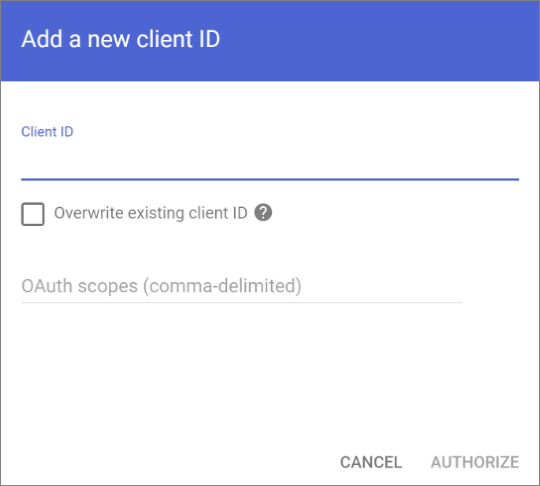
Em Âmbitos de OAuth, adicione os âmbitos necessários no formato separado por vírgulas, sem espaços no meio. Por exemplo:
https://mail.google.com/,https://www.googleapis.com/auth/calendar,https://www.google.com/m8/feeds/,https://www.googleapis.com/auth/gmail.settings.sharing,https://www.googleapis.com/auth/contactsSe os Âmbitos de OAuth forem introduzidos incorretamente, a lista resultante não corresponderá e o processo de migração falhará mais tarde, depois de iniciar o lote de migração.
Clique em Autorizar. Verifique se a lista resultante mostra os quatro âmbitos OAuth esperados (4).
Importante
A propagação destas definições pode demorar entre 15 minutos e 24 horas.